本文最后更新于:2024年5月7日 下午
IPv6 已经推广多年,但实用比例仍不算高,但是事实上IPv6在解决IPv4数量不足的问题上功不可没,之前介绍了 IPv6 理论知识, 本文介绍 IPv6 接地气的实用知识。
背景
就我个人而言,相比 IPv4,IPv6最大的优势是每台终端理论上都可以获得世界唯一的公网地址,终于配得上拥有了姓名;
那些只有拥有了公网IP才能做的事情,在运营商不提供 IPv4 地址时,IPv6 可以帮你做
需求场景
-
大多数情况下,当前的IPv4 使用策略能满足绝大部分需求,诸如访问网络资源、访问网络服务器、访问游戏服务器 …… 当前的情况下我们访问别人的场景都没有问题,拿着子网的 IPv4 地址通过端口映射技术不耽误使用;
-
问题就出在我们只能访问别人的资源,一旦出现需要在公网上提供网络服务的需求时,内网IPv4地址便捉襟见肘
-
此时我们的需求是仅有内网IPv4的地址的主机,需要为外网提供服务
IPv4 内网穿透
-
内网穿透技术为拿着内网IP地址的主机提供了被外网访问的可能性,通过与拥有公网IP的中继服务器建立通信来解决“没有姓名”的问题
-
但内网穿透技术的中继服务器往往价格不菲,而且很容易成为带宽的瓶颈
家中带宽200M的宽带可能几十块一个月,云服务器100M带宽的一个月怎么也得千八百的吧
IPv6
- 由于国家高瞻远瞩,早早地布局了IPv6地址的普及,同时也是破局美国自己占有大部分IPv4地址的伟大规划,各大运营商基本上都为家庭宽带分配了公网IPv6地址,为我们解决个人没有公网IP的问题提供了理论支撑
- 需要公网IP做的事情可以交由 IPv6 代替 IPv4 完成
适用人群
总结来说,如果有如下情况,建议使用IPv6地址:
- 有家用主机为公网提供服务的需求
- 无法获取公网 IPv4 地址
- 厌倦了内网穿透的繁琐和性能受限
- 家庭宽带配置好了公网 IPv6 地址
最典型的需求就是个人 nas 了
IPv6 实用常识
通信前提
- 只有同时拥有 IPv6 地址的主机之间可以通过 IPv6 通信
地址头
- 国内三大运营商分配的公网 IPv6地址为
2409, 2408, 240e开头的
全国三大运营商IPv6地址分配情况(以北京部分区域为例),格式如下
| 区县名称 | 移动宽带 | 移动基站 | 联通宽带 | 联通基站 | 电信宽带 | 电信基站 |
|---|---|---|---|---|---|---|
| 110101-中国北京市东城区 | 2409:8a00::-2409:8a00:bff:: | 2409:8900::-2409:8900:bff:: | 2408:8206::-2408:8206:bff:: | 2408:8406::-2408:8406:bff:: | 240e:304::-240e:304:bff:: | 240e:404::-240e:404:bff:: |
| 110102-中国北京市西城区 | 2409:8a00:c00::-2409:8a00:17ff:: | 2409:8900:c00::-2409:8900:17ff:: | 2408:8206:c00::-2408:8206:17ff:: | 2408:8406:c00::-2408:8406:17ff:: | 240e:304:c00::-240e:304:17ff:: | 240e:404:c00::-240e:404:17ff:: |
| 110105-中国北京市朝阳区 | 2409:8a00:1800::-2409:8a00:23ff:: | 2409:8900:1800::-2409:8900:23ff:: | 2408:8206:1800::-2408:8206:23ff:: | 2408:8406:1800::-2408:8406:23ff:: | 240e:304:1800::-240e:304:23ff:: | 240e:404:1800::-240e:404:23ff:: |
fe80开头的是内网 IPv6 地址
常用获取IPv6地址方式
- 移动设备的移动网络只要设备支持都是会自动分配 IPv6 地址的
- 在Wifi 下,需要使用支持 IPv6 地址的路由器理论上设备才能获得 IPv6 地址
- 可以将支持 IPv6 的路由器设置为桥接模式来直接获得 IPv6 地址
临时 IPv6 地址
- 我们可以在查看IPv6 地址时发现临时 IPv6 地址等字样
- 这个地址是自动随机生成的对外通讯地址,会时常变化,初衷是保护计算机安全的,打一枪换一个地方,保护本地mac地址不暴露在公网之下
- 当本地 IPv6 地址和临时地址同时存在时,对外通信用的都是临时地址,但是本地IPv6地址也是同时生效的
IPv6 实用操作
开启与关闭
Linux
1 | |
Windows
- 进入
控制面板\网络和 Internet\网络连接 - 在当前的网络连接上右键查看属性:
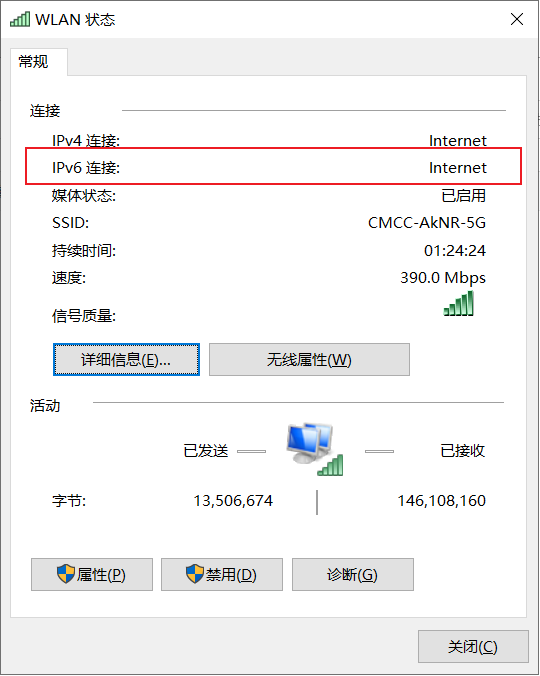
此种情况下表明本机开启 IPv6
- 进入
属性,控制是否勾选来开启/关闭 IPv6

配置DNS
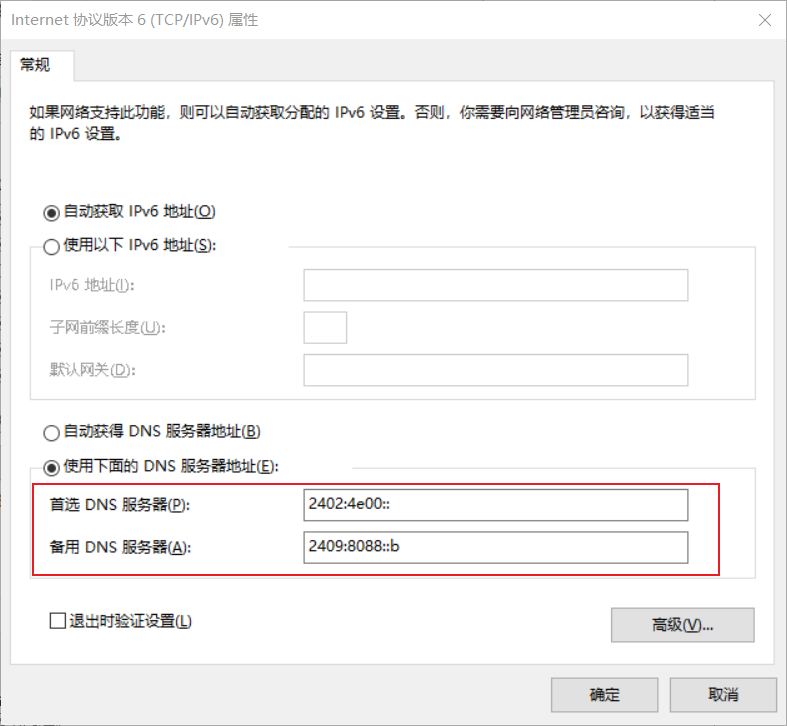
获取地址
Windows
ipconfig可以查看地址
1 | |
若此处看到
24开头的IPv6地址基本可以判定当前获取到了公网 IP
Linux
ifconfig
1 | |
ip a
1 | |
同样地,若此处看到
24开头的IPv6地址基本可以判定当前获取到了公网 IP
基础命令
ping
在Windows 和Linux 下均可以使用 ping 命令直接接IPv6 地址(与IPv4相同)
- Windows
1 | |
- Linux
1 | |
在Linxu 下 也可以使用 ping6 命令专门ping IPv6地址
1 | |
- Android
在Android终端中 Termux 可以创建 Android 控制台,其中需要使用 ping6 来接IPv6地址
1 | |
ssh
-
在 Windows, Linux, Android 系统下都可以直接使用 ssh 命令
1
ssh username@ipv6
1 | |
Linux常用命令
1 | |
国内知名公共 DNS 服务器
腾讯 DNS (DNSPod)
由 DNSPod 提供的公共免费 DNS,后来 DNSPod 被腾讯(Tencent)收购,现在属于腾讯公司所有,稳定性和连通性也是不错的,经测试海外也可以使用。
DNSPod 除了 IPv4,现在同时支持 IPv6 DNS 和 DoT/DoH 服务。
| 项目 | 地址 |
|---|---|
| IPv4 | 119.29.29.29 |
| IPv6 | 2402:4e00:: |
| DoH 地址 | https://doh.pub/dns-query |
| DoH (国密 SM2,基于腾讯云政企国密解决方案) 地址 | https://sm2.doh.pub/dns-query |
| DoT 地址 | dot.pub |
阿里 DNS (Alidns)
这组 DNS 是由阿里巴巴提供的,国内连通性还是不错的,海外部分地区连通性不是特别好,具体可以测试一下。
阿里 DNS 同时提供了 IPv4/IPv6 DNS 和 DoT/DoH 服务。
| 项目 | 地址 |
|---|---|
| IPv4 | 223.5.5.5 / 223.6.6.6 |
| IPv6 | 2400:3200::1 / 2400:3200:baba::1 |
| DoH 地址 | https://dns.alidns.com/dns-query |
| DoT 地址 | dns.alidns.com |
百度 DNS
中国最大的搜索引擎百度提供的公共 DNS,经测试海外连通性也是不错的,暂时百度只提供了一组 IPv4 和 IPv6 DNS 地址。
| 项目 | 地址 |
|---|---|
| IPv4 | 180.76.76.76 |
| IPv6 | 2400:da00::6666 |
360 安全 DNS
360 提供的 DNS 服务,只提供了 IPv4 和 DoT/DoH 服务。
| 项目 | 地址 |
|---|---|
| 针对中国电信/铁通/移动的 IPv4 | 101.226.4.6 / 218.30.118.6 |
| 针对中国联通的 IPv4 | 123.125.81.6 / 140.207.198.6 |
| DoH 地址 | https://doh.360.cn |
| DoT 地址 | dot.360.cn |
测试 IPv6
测试本机是否支持 IPv6
-
如果通过了所有测试表明本机支持 IPv6
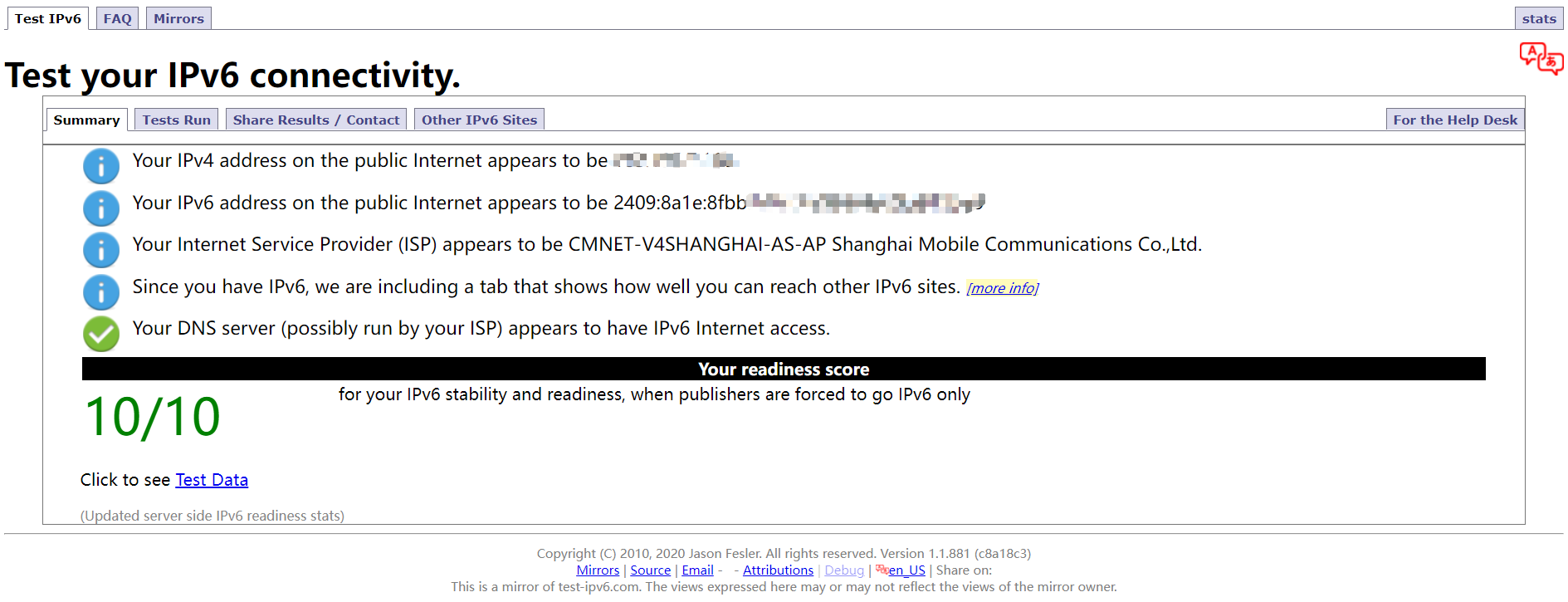
-
如果显示自己 IPv6地址,并且 IPv6 访问优先,表明本机支持 IPv6
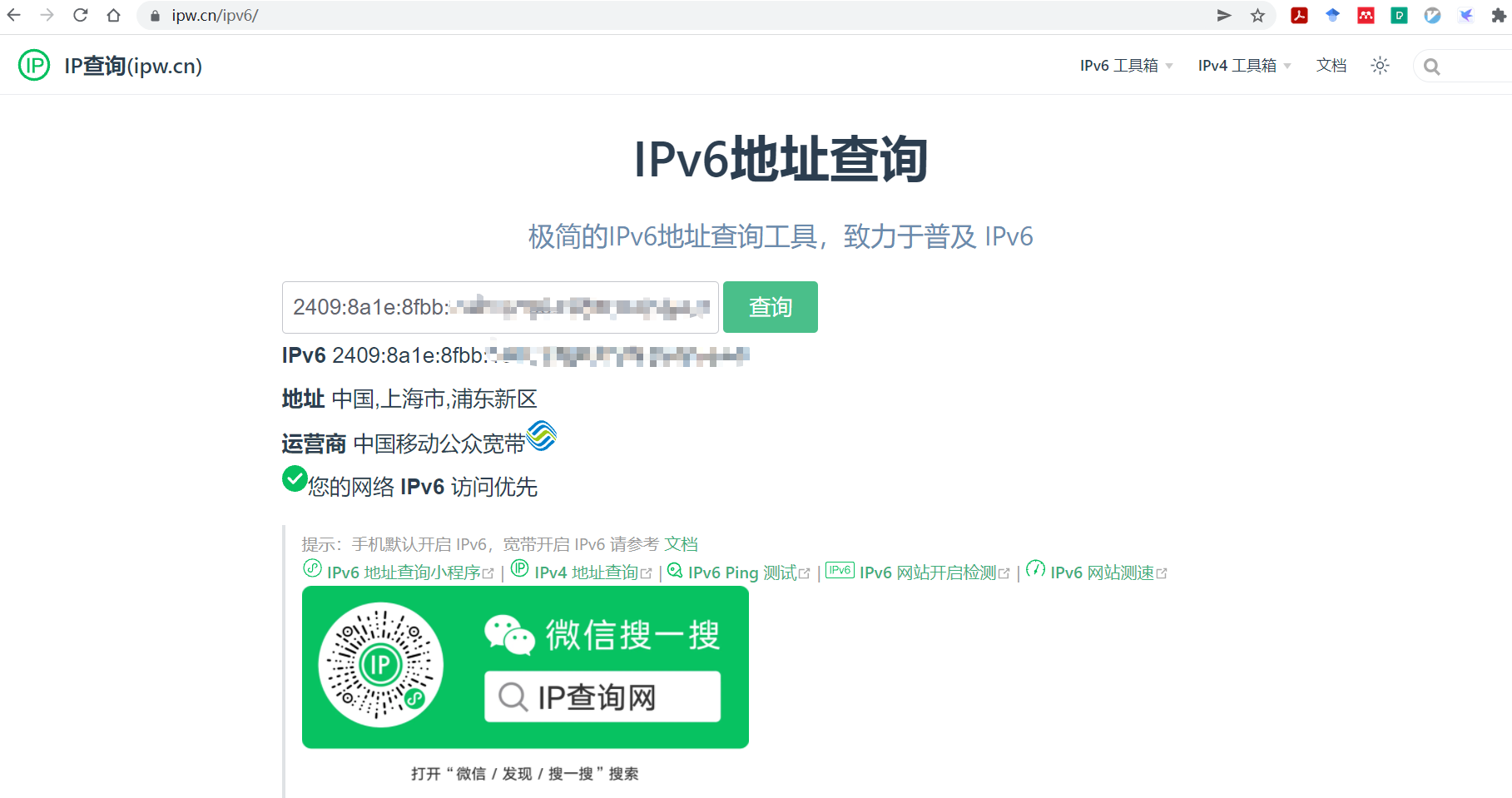
-
http://[2402:4e00:1013:e500:0:940e:29d7:3443]/
如果访问后显示自己的 IPv6 地址表明IPv6配置成功

-
访问该网站可以对自己的公网 IPv6 地址进行在线 Ping
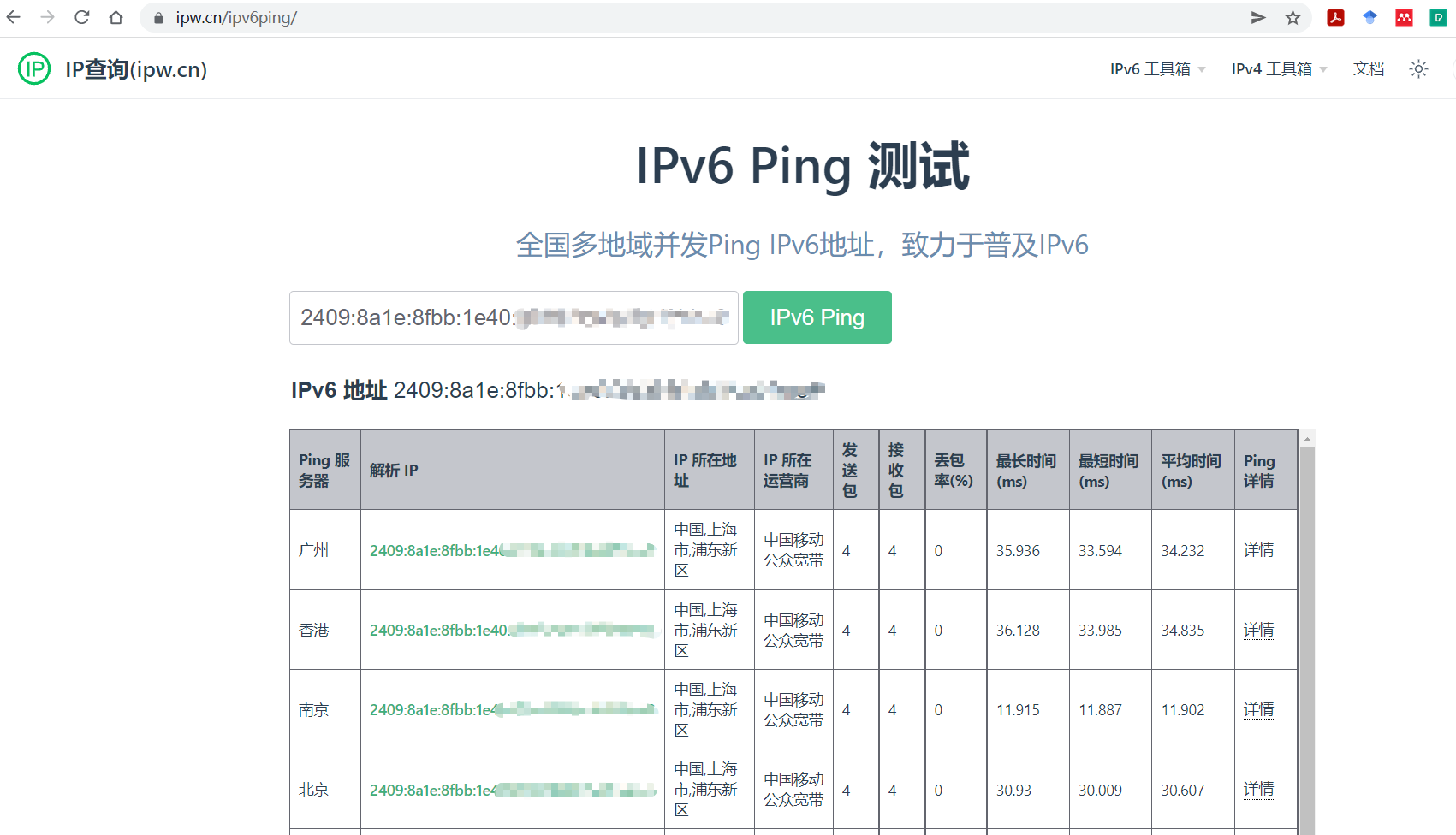
测试网站是否支持 IPv6 访问
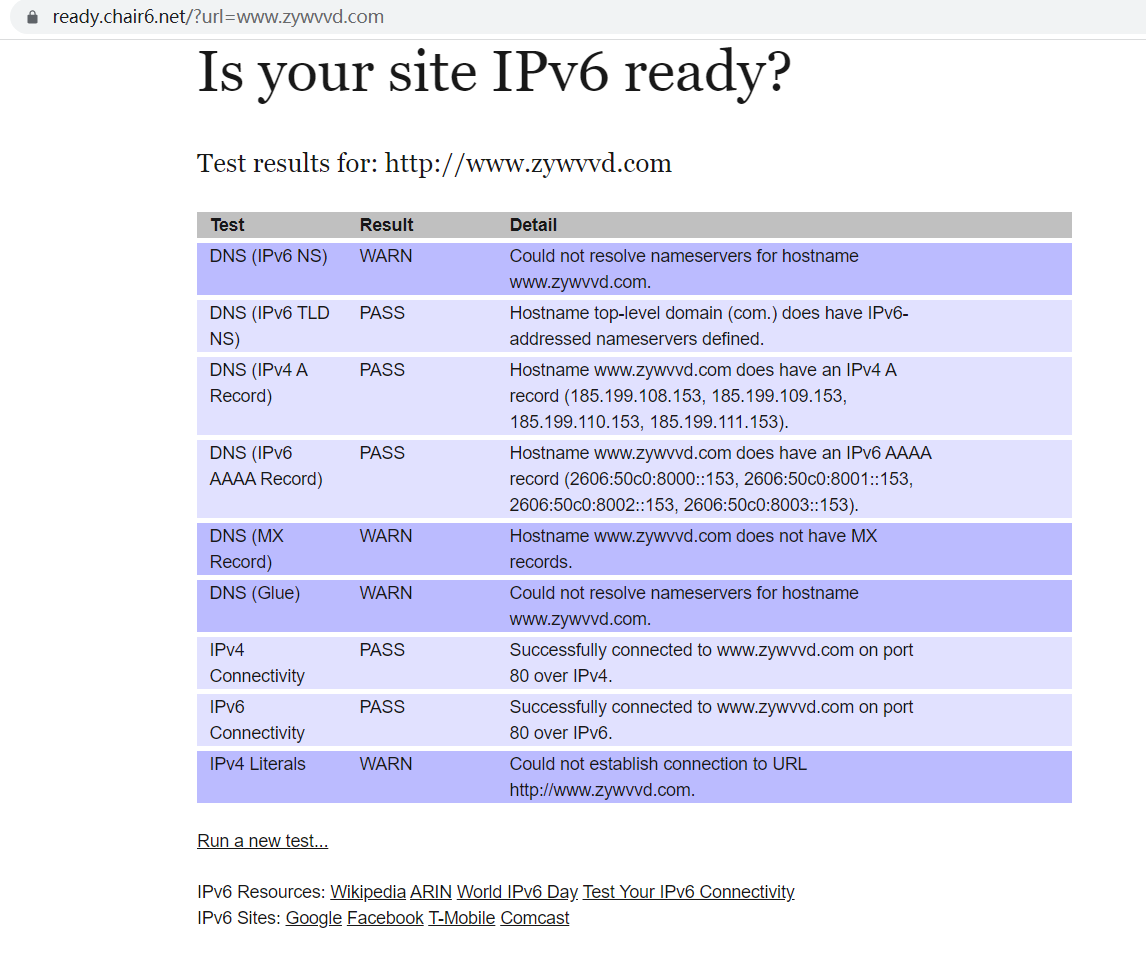
踩坑
都拥有 IPv6 地址,一方ping 一方通,反过来不通
两台拥有IPv6地址的主机AB,A 可以 ping 通B,B ping A 超时
- A 主机设立了放ping 防火墙,常出现在云服务器上,可以查找云服务器防火墙设置,或提工单咨询运营商如何添加防火墙规则
- 此处以阿里云和腾讯云为例,记录防火墙设置方法
阿里云
-
1
2
3
4
5
6
7
8操作步骤
1. 登录ECS管理控制台。
2. 在左侧导航栏,选择网络与安全 > 安全组。
3. 在顶部菜单栏左上角处,选择地域。
4. 找到目标安全组,然后单击配置规则。
5. 单击手动添加。
6. 配置安全组规则。
其中,授权对象中输入授权的IPv6地址段。例如输入::/0则代表授权所有IPv6地址。 -
选择自己实例相关的安全组 ID
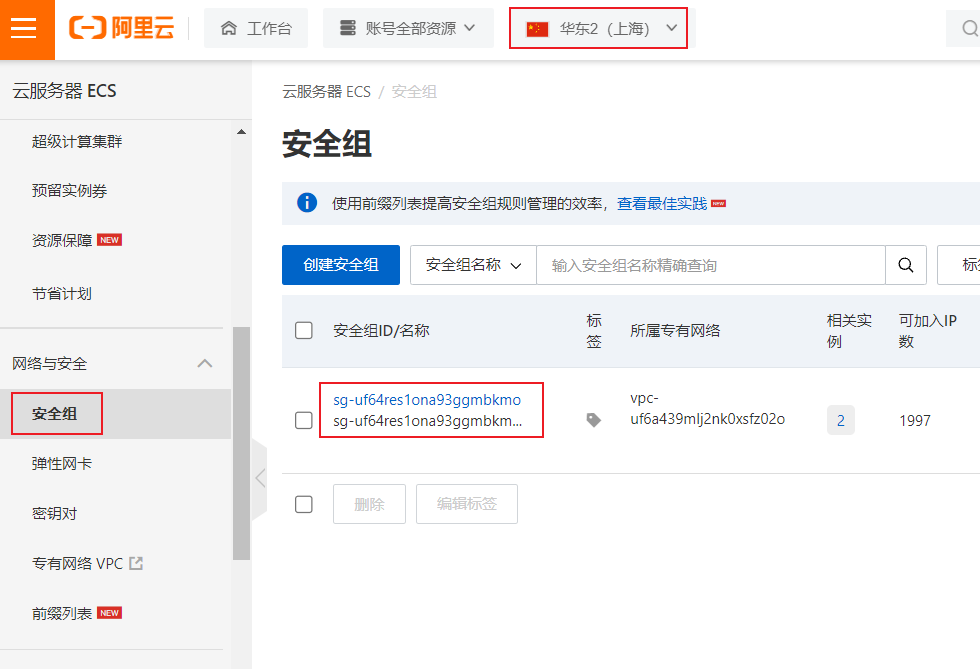
- 手动添加规则
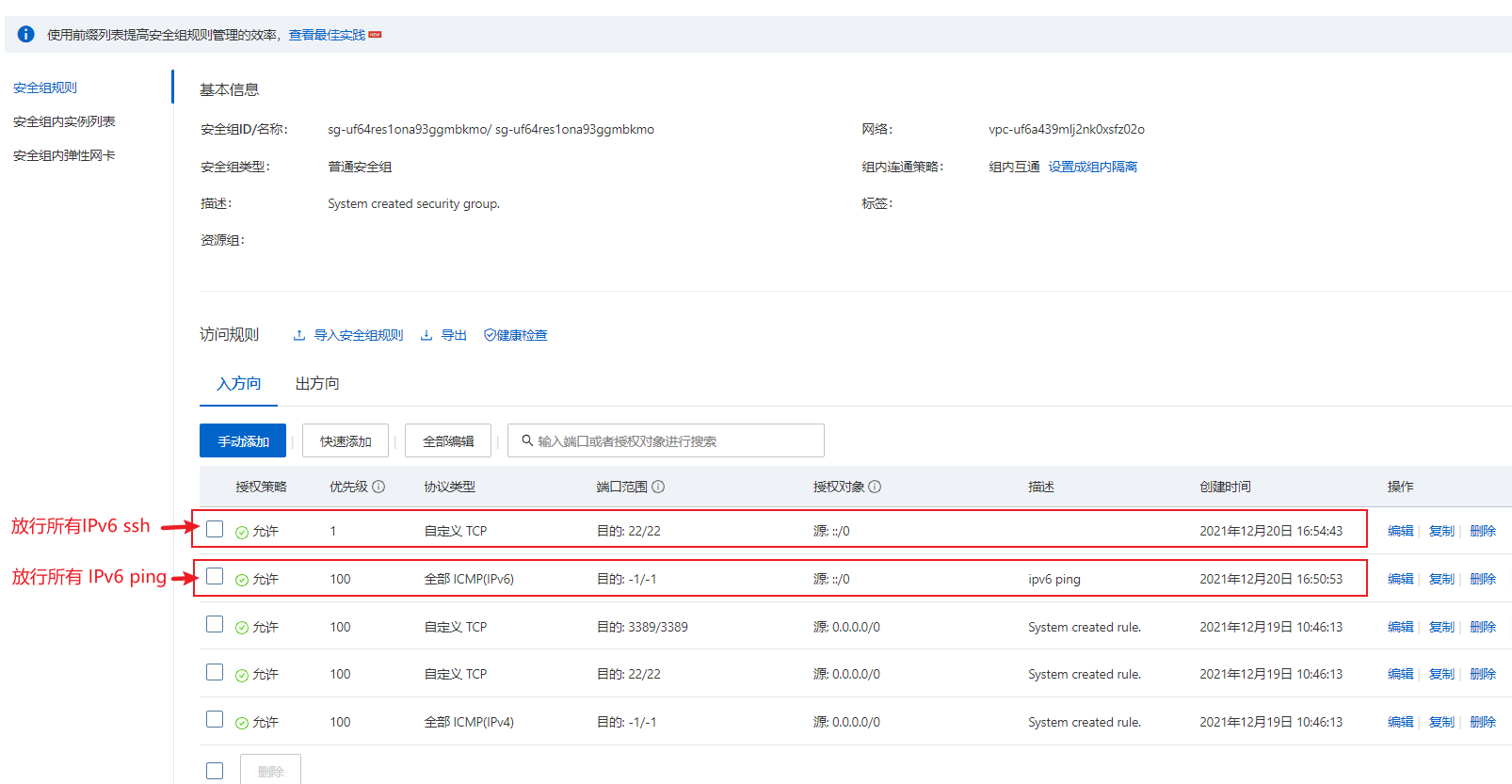
腾讯云
- 进入自己的云实例
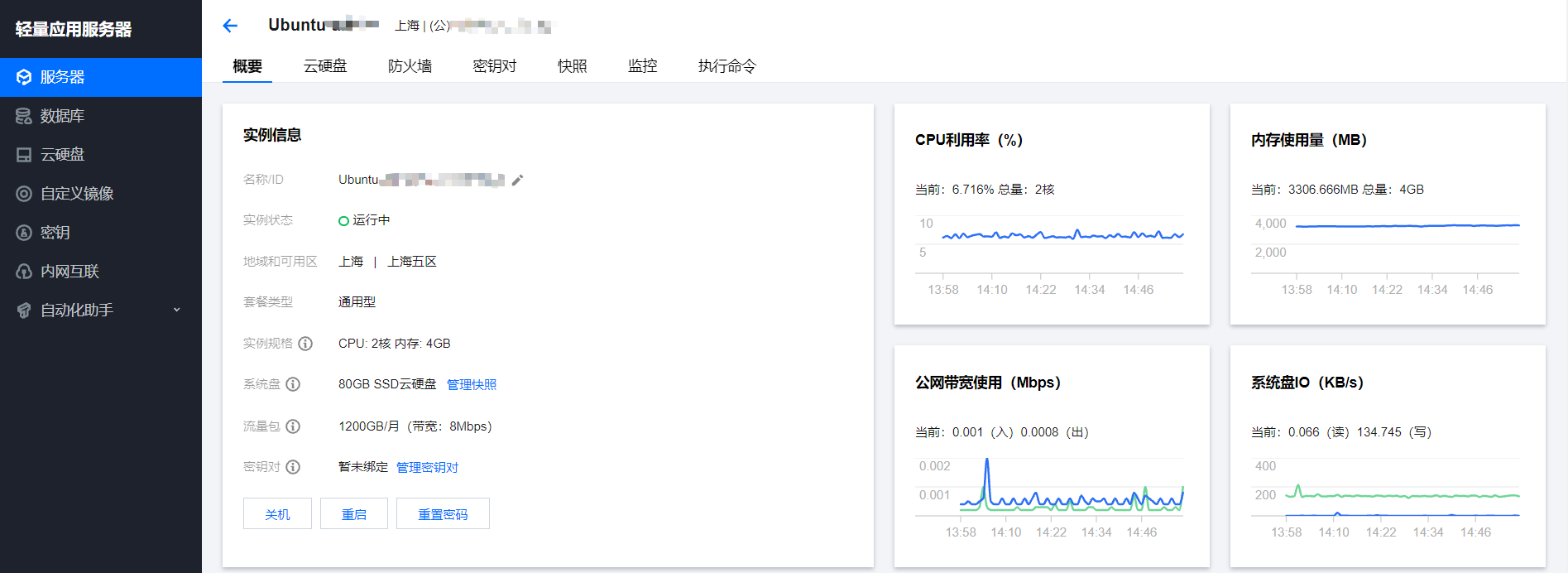
- 在
网络信息->防火墙中配置规则
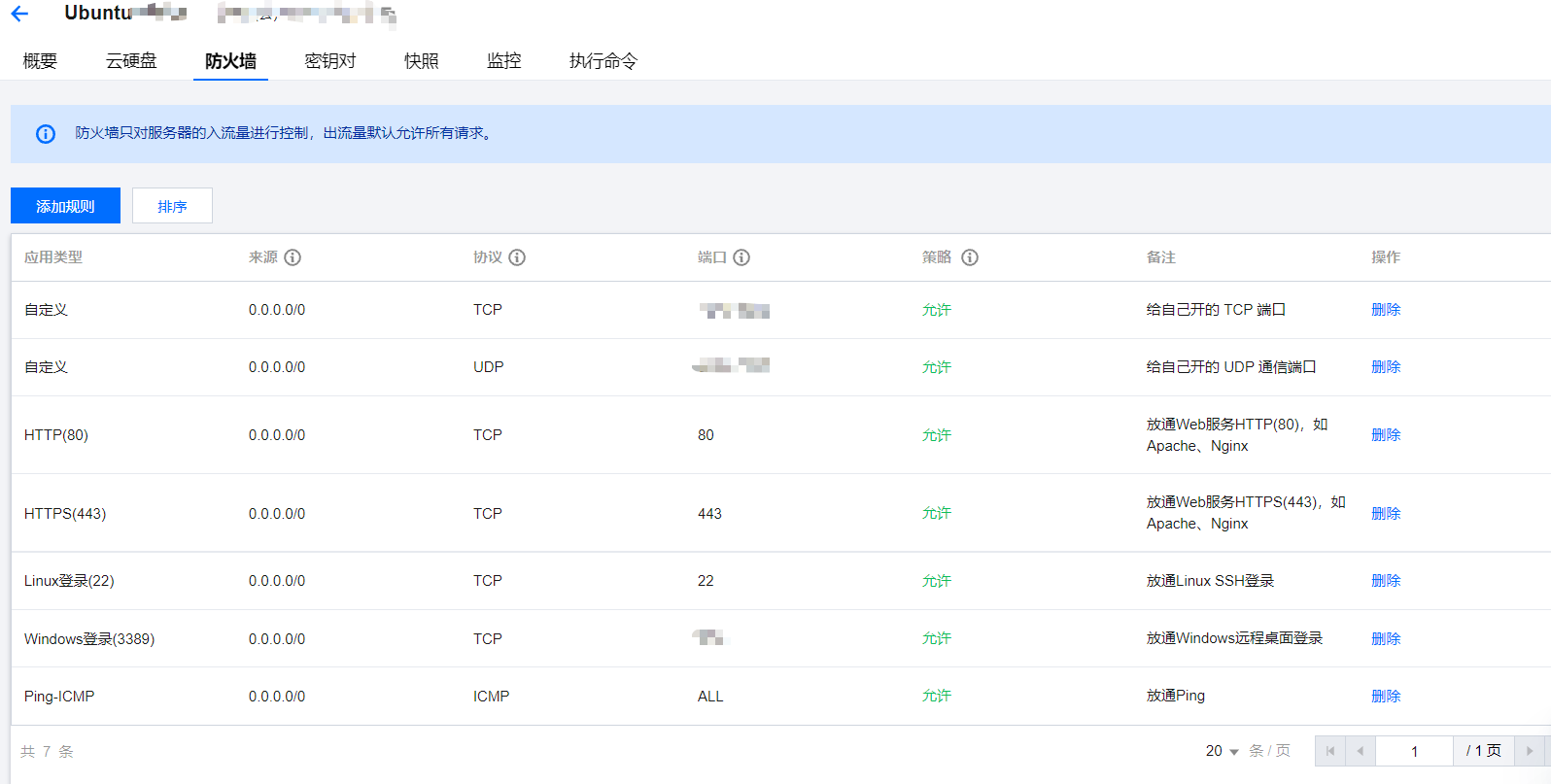
我的腾讯云服务器没有IPv6 地址因此没有设置相关规则,思路是一样的
可以ping通,但是ssh连接超时
ping的 ICMP协议被放行,但tcp 22端口被拒绝访问,总结问题就是 被墙了
- 被防火墙挡住了 tcp 22 端口的 IPv6 访问
- 首先排查本机是否设置了防火墙,然后放行 IPv6 访问
- 如果本机防火墙都拆光了还是ssh访问不到,那就该怀疑入网光猫路由器的防火墙了
- 以移动宽带第二代光猫为例,展示放行IPv6 的方法,不需要管理员账户,自己就可以弄了
移动宽带第二代光猫
- 查看本地默认网关:

- 访问地址,进入光猫管理界面,输入普通用户的账号密码:

- 进入
安全 -> 防火墙 -> 攻击保护设置 -> 去掉Ipv6Spi
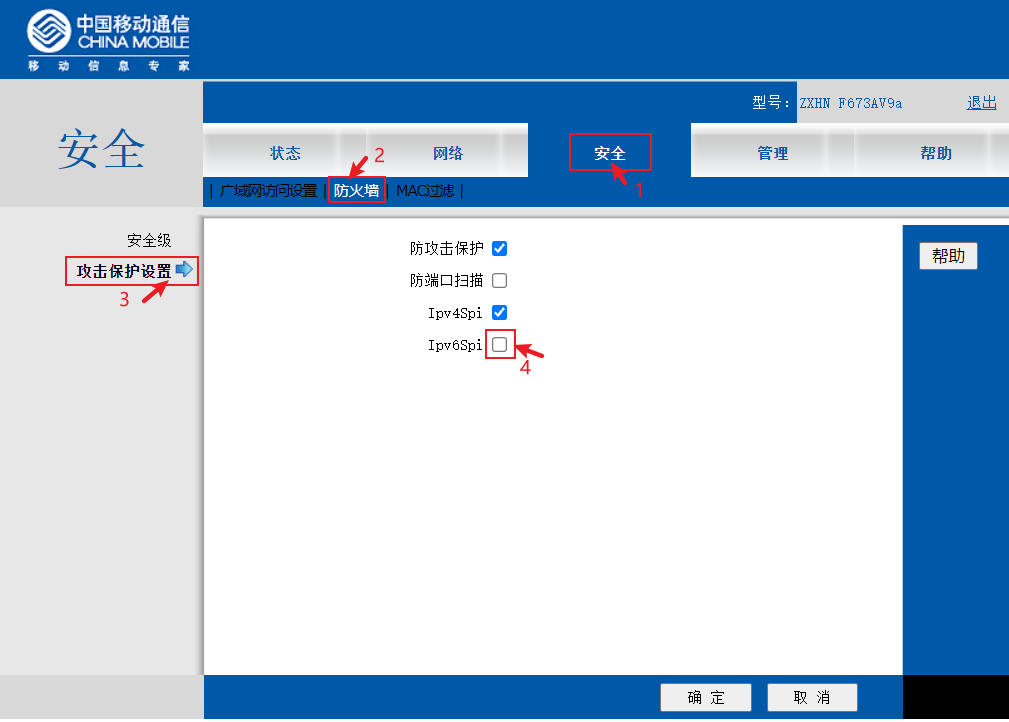
获取了IPv6地址,可以ssh可以ping,test-ipv6就是不通
考虑代理服务器的问题,关闭代理服务器
- 科学上网工具经常会配置本地的代理地址,此代理地址会导致 test-ipv6 失败
- 进入
代理服务器设置,关闭相关代理

参考资料
- https://www.cnblogs.com/fzxiaomange/p/ipv6-getstart.html
- https://www.cnblogs.com/comeround/p/14356691.html
- https://www.zhihu.com/question/316884179
- https://dns.icoa.cn/
- https://zhuanlan.zhihu.com/p/427678572
文章链接:
https://www.zywvvd.com/notes/coding/internet/ipv6/ipv6-usage/ipv6-usage/
“觉得不错的话,给点打赏吧 ୧(๑•̀⌄•́๑)૭”

微信支付

支付宝支付